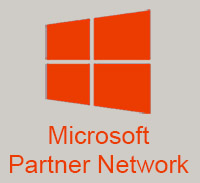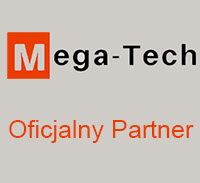- CYBERUSŁUGI
Trzebów 25
69-200 Sulęcin
NIP: 9271759629 - Telefon95 755 51 37
- Godziny działania sklepuPoniedziałek-Piątek 10.00 - 17.00
Acronis instrukcja
Instrukcje pobierania, instalacji i aktywacji oprogramowania Acronis® True Image™ OEM
Acronis® True Image OEM to zintegrowany pakiet oprogramowania, umożliwiający tworzenie kopii zapasowych całych dysków lub wybranych partycji, klonowanie systemu operacyjnego, odzyskiwanie danych z utworzonej kopii zapasowej oraz tworzenie nośników startowych na pamięciach USB lub płytach CD/DVD.
Wymagania
- Windows® 10, 8.1, 8, 7 (SP1), Vista (SP2) (wymagane uprawnienia administratora)
- Krótki klucz złożony z 16 znaków
- Dostęp do Internetu niezbędny do aktywacji produktu
Pobieranie
Kliknij polecenie Download Acronis (Pobierz oprogramowanie Acronis) i wykonuj wyświetlane instrukcje, aby zainstalować oprogramowanie.
Pobierz oprogramowanie Acronis
Instrukcje dotyczące instalacji
Odszukaj pobrany plik instalacyjny oprogramowania Acronis® i kliknij go dwukrotnie, aby rozpocząć instalację.
Kliknij polecenia Install (Instaluj), aby zainstalować aplikację
Po zakończeniu instalacji kliknij polecenie Start application (Uruchom aplikację).
Przeczytaj umowę licencyjną i wyraź zgodę na jej postanowienia, aby kontynuować.
Instrukcje aktywacji
Krok 1 – utworzenie konta
Kliknij polecenie Create account (Utwórz konto), aby utworzyć nowe konto. Jeśli masz już konto, możesz się od razu zalogować.
W celu utworzenia nowego konta niezbędne jest podanie:
- imienia i nazwiska;
- adresu e-mail;
- hasła.
Po wprowadzeniu tych danych kliknij przycisk Create account (Utwórz konta).
Zostanie wyświetlona prośba o wprowadzenie długiego, 64-znakowego klucza. Wykonaj poniższe czynności, aby uzyskać długi klucz.
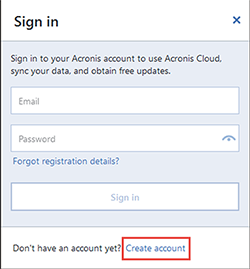
Uwaga: Utworzenie konta umożliwia też poniższe łącze.
https://www.acronis.com/en-us/my/box/oem/
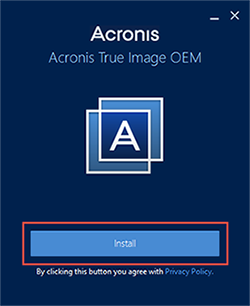
Krok 2 – wiadomość e-mail
Na podany w poprzednim kroku adres e-mail otrzymasz od firmy Acronis® wiadomość z prośbą o potwierdzenie.
Odszukaj tę wiadomość, otwórz ją i kliknij przycisk Confirm Your Account (Potwierdź utworzenie konta). Utworzenie konta należy potwierdzić w ciągu 5 dni.
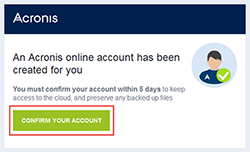
Krok 3 – rejestracja produktu
Następnie zostanie otwarta strona internetowego konta Acronis®. Kliknij opcję Product Registration (Rejestracja produktu) po lewej stronie i uważnie wpisz w wyświetlonym polu krótki, 16-znakowy klucz. Następnie kliknij opcję Register (Rejestracja).
Przeczytaj warunki określone przez firmę Acronis® i zaakceptuj je, aby kontynuować.
Długi, 64-znakowy klucz powinien zostać udostępniony na stronie internetowego konta Acronis®. Ten sam klucz otrzymasz także w wiadomości e-mail.
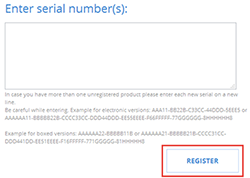
Krok 4 – aktywacja produktu
Odszukaj długi klucz 64-znakowy. Skopiuj i wklej go w aplikacji Acronis® i kliknij polecenie Activate (Aktywuj).
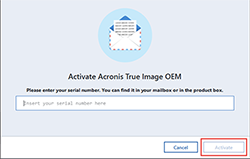
Szybki start
Po zainstalowaniu dysku SSD firmy Kingston w komputerze można rozpocząć proces klonowania.
Krok 1 – uruchomienie aplikacji
Uruchom aplikację Acronis® True Image OEM i kliknij polecenie Clone Disk (Klonuj dysk).
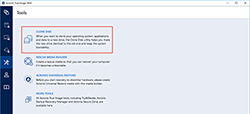
Krok 2 – wybór metody klonowania
Wybierz metodę klonowania Automatic (Automatyczna) i kliknij Next (Dalej).
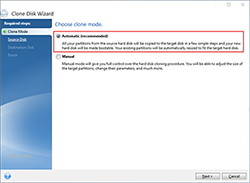
Krok 3 – wybór dysku źródłowego
Wybierz dysk źródłowy przeznaczony do sklonowania i kliknij przycisk Next (Dalej).
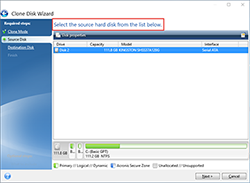
Krok 4 – wybór dysku docelowego
Wybierz dysk docelowy, na który zostanie sklonowany dysk źródłowy i kliknij przycisk Next (Dalej).
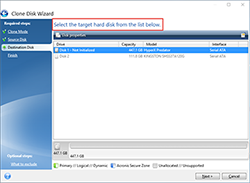
Krok 5 – podsumowanie
Sprawdź poprawność wyboru dysków źródłowego i docelowego. Możesz też przejrzeć zmiany na dysku docelowym w kolumnach Before (Przed) i After (Po). Kliknij Proceed (Kontynuuj), aby rozpocząć przesyłanie danych.n.
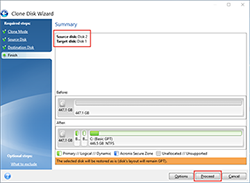
Krok 6 – przesyłanie danych
Zostanie wyświetlona informacja o konieczności ponownego uruchomienia komputera. Zamknij wszystkie otwarte aplikacje i kliknij polecenie Restart (Uruchom ponownie) po uzyskaniu gotowości.
Podczas uruchamiania komputera uruchomiona zostanie aplikacja klonująca Acronis® i rozpocznie się przesyłanie danych.
Po przesłaniu wszystkich danych komputer zostanie wyłączony.
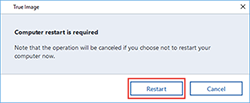
Krok 7 – zakończenie klonowania
Proces klonowania zakończył się. Przed ponownym włączeniem komputera można odłączyć dysk źródłowy. Następnie włącz komputer, który zostanie uruchomiony z dysku SSD firmy Kingston.
Informacje dodatkowe
Dalsze informacje na temat oprogramowania Acronis® True Image OEM znaleźć można w odpowiednim Podręczniku użytkownika.
Podręcznik użytkownika oprogramowania Acronis
Uwaga dla użytkowników systemów MAC i Linux
Oprogramowanie Acronis® True Image OEM nie jest kompatybilne z systemami operacyjnymi Mac OS i Linux.
Przejdź do strony głównej